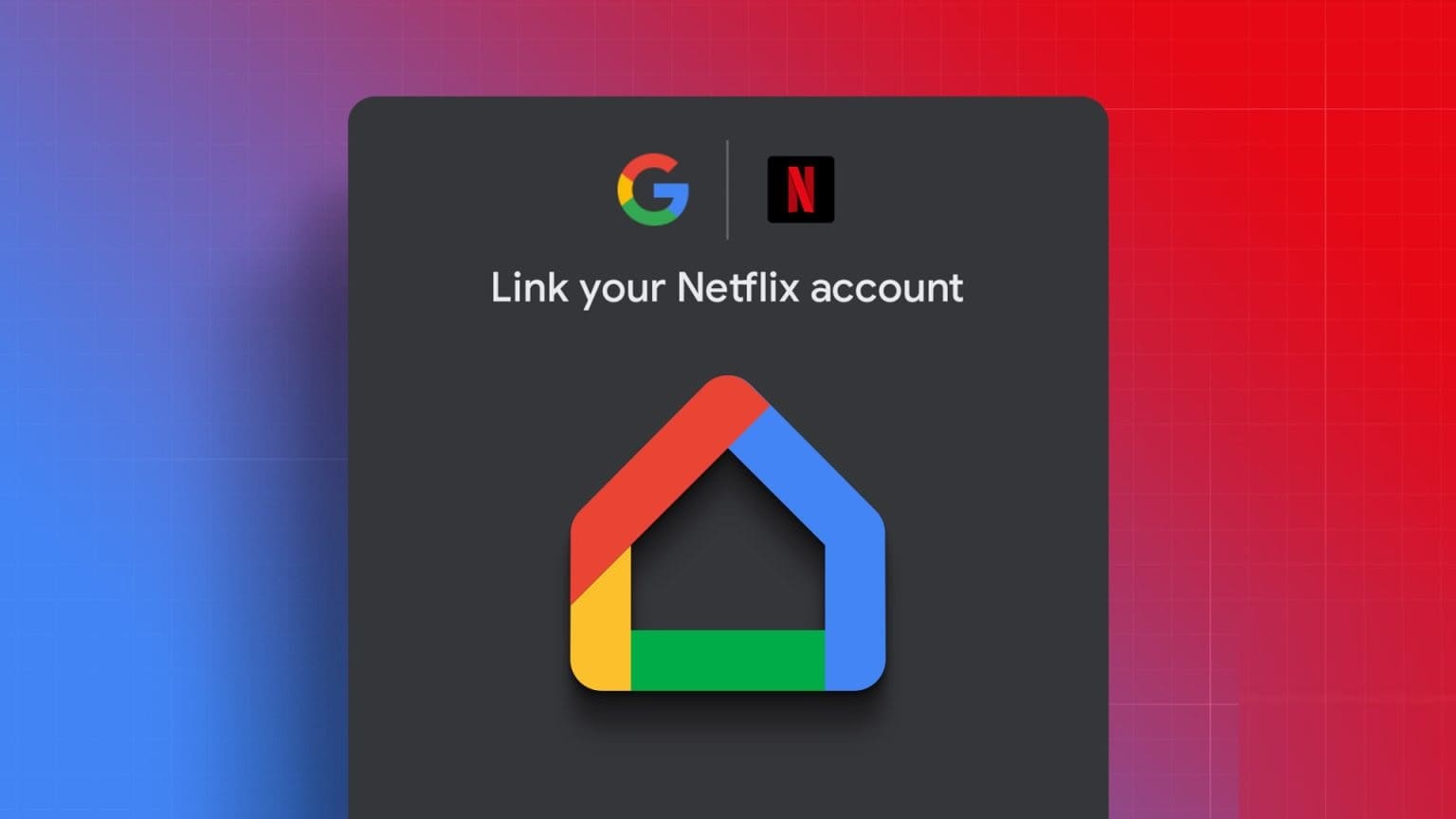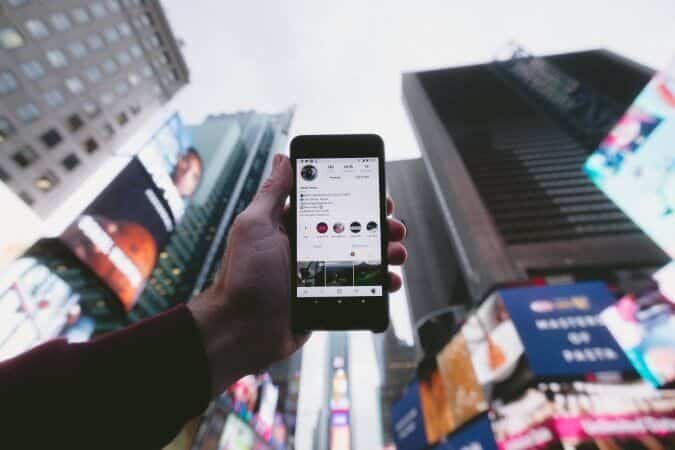Den innebygde stavekontrollen kan hjelpe deg Gmail Ved å oppdage feil i skrivingen din. Det sikrer at alle e-poster du sender, enten det er for forretningsmessige eller personlige formål, er fri for pinlige skrivefeil. Det kan imidlertid være upraktisk hvis stavekontrollfunksjonen plutselig slutter å fungere i Gmail.
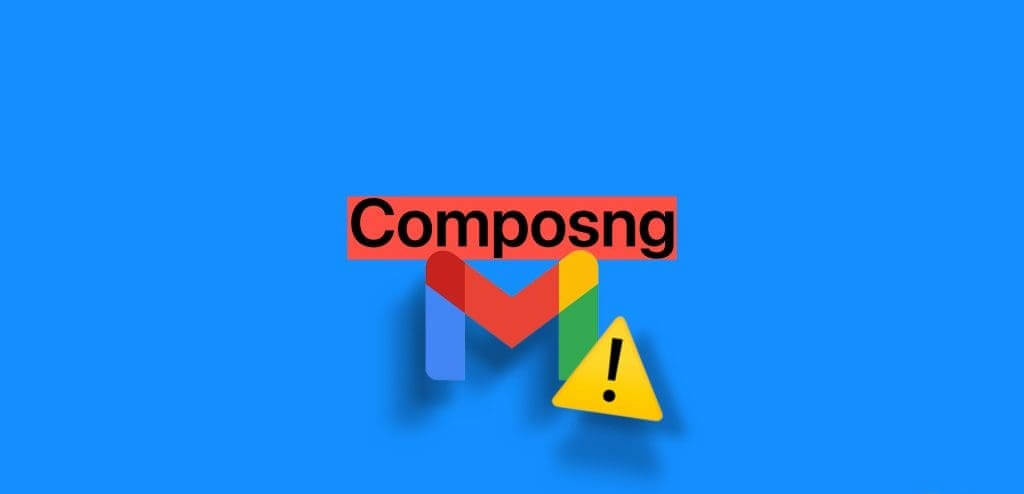
Å sende e-poster som inneholder skrivefeil eller stavefeil kan være pinlig og uprofesjonelt. Ikke bekymre deg, vi vil ikke la det skje med deg. Denne veiledningen inneholder noen løsninger for å slå stavekontroll på igjen i Gmail.
1. Sjekk internettforbindelsen
En treg eller ustabil internettforbindelse kan gjøre at Gmails automatiske stavekontroll ikke fungerer. Derfor er det en god idé å utelukke eventuelle internettproblemer du måtte ha før du prøver noe annet.
kom deg opp Kjør en rask internetthastighetstest på datamaskinen for å evaluere styrken og påliteligheten til nettverkstilkoblingen. Hvis Internett fungerer som det skal, fortsett med de andre rettelsene nedenfor.
2. Oppdater nettsiden
vil lede Oppdater nettsiden For å tvinge nettleseren din til å laste inn Gmail på nytt og løse eventuelle midlertidige feil. Klikk på oppdateringsikonet øverst og vent til Gmail skal lastes. Deretter oppretter du en e-post og med vilje staver noen ord feil for å se om Gmails stavekontrollfunksjon oppdager dem.
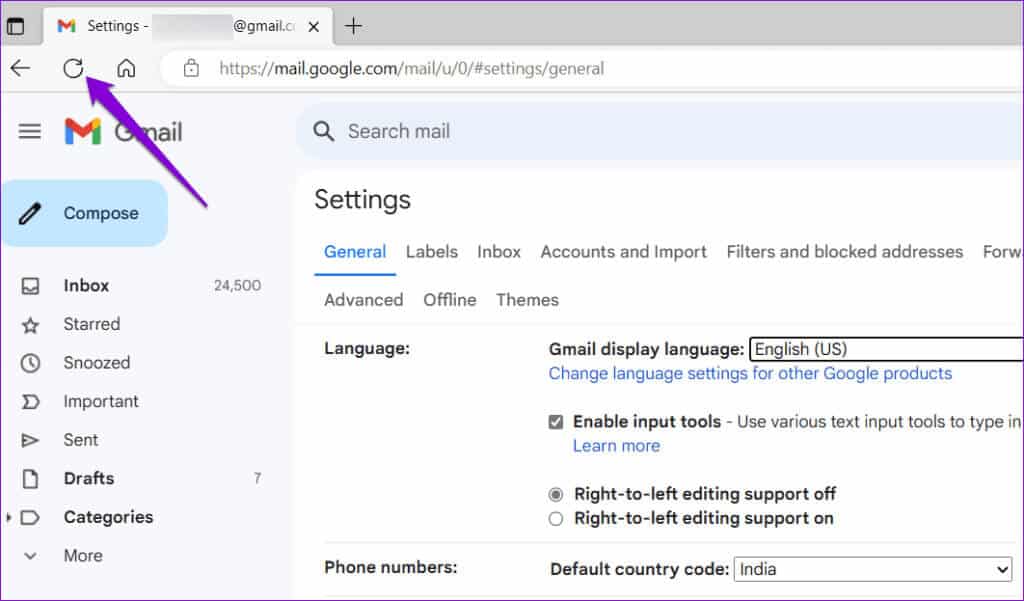
3. Sørg for at stavekontroll er aktivert
Dette kan virke åpenbart, men det er verdt å dobbeltsjekke at du ikke ved et uhell har slått av Gmails stavekontrollfunksjon. Slik gjør du det.
Trinn 1: Åpne nettleseren og gå til Gmail.
Trinn 2: Klikk på tannhjulikonet i øvre høyre hjørne og velg Vis alle Innstillinger.
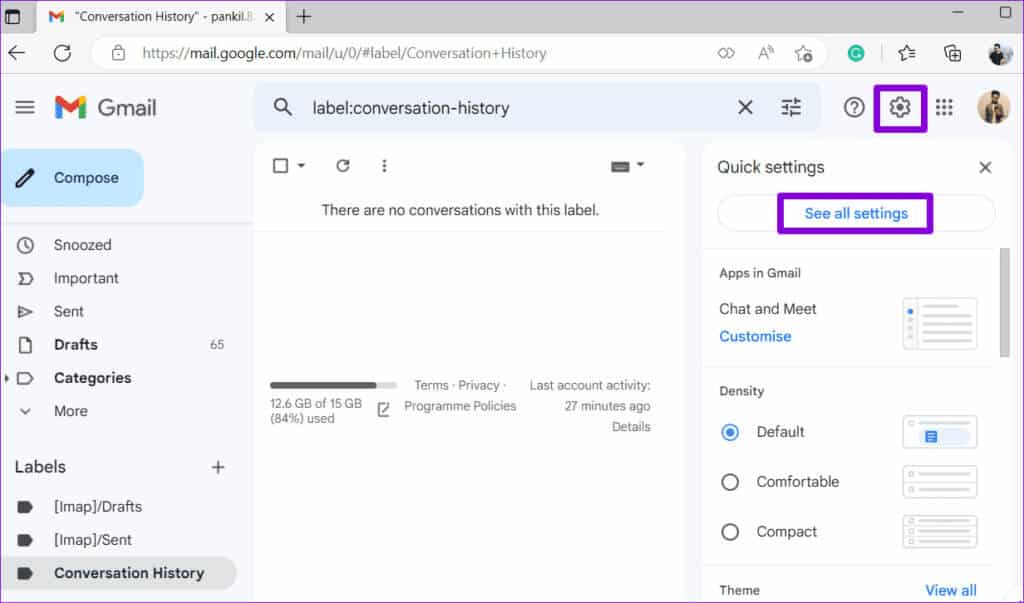
Steg 3: Under fanen generell, Velg følgende alternativer: Slå på grammatikkforslag, Slå på staveforslag og På Auto korrektur.
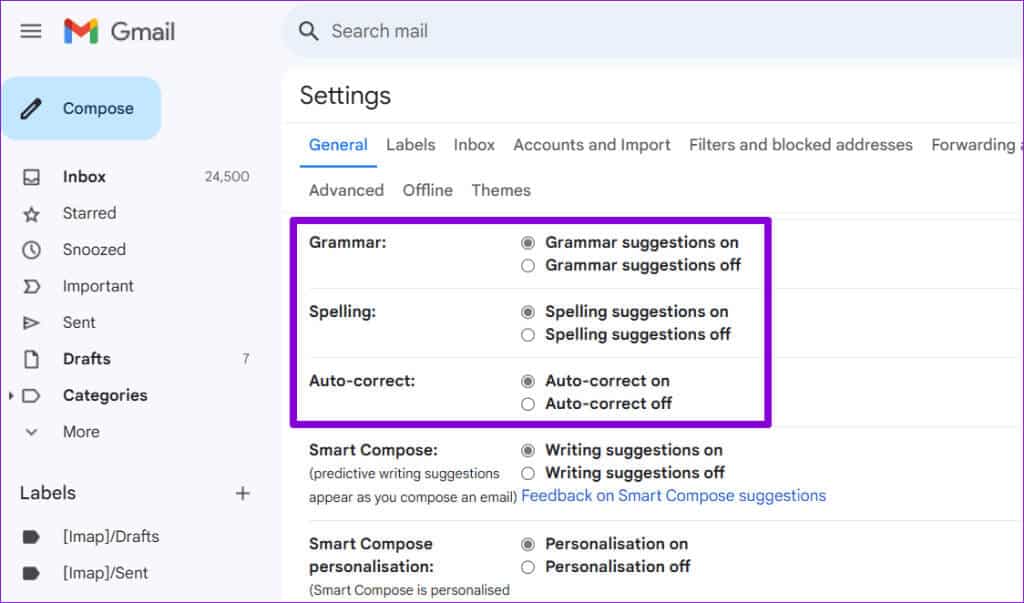
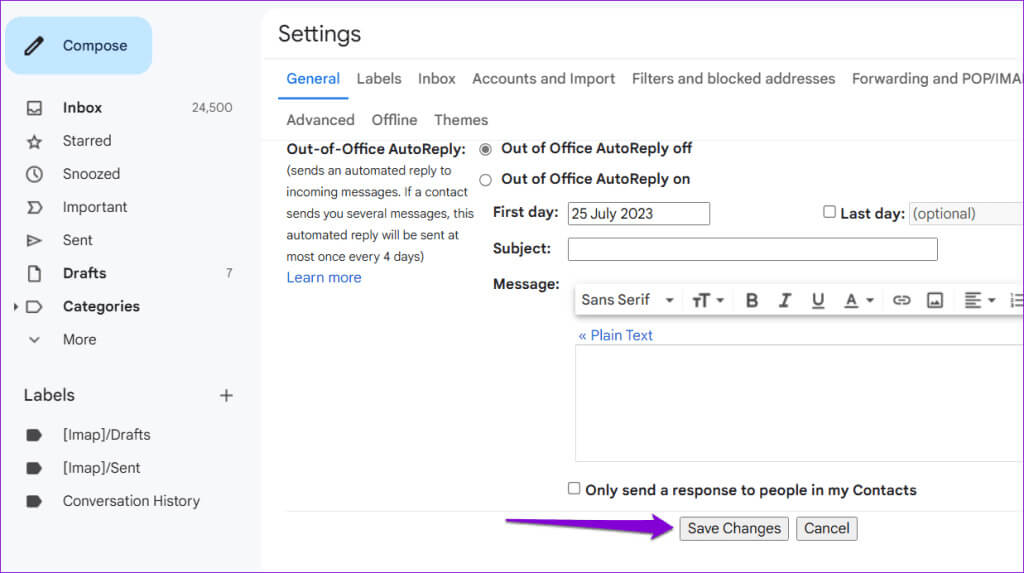
4. Sjekk stavemåten manuelt
En annen ting du kan gjøre er å slå på funksjonen stavekontroll manuelt i Gmail. For å gjøre dette, åpne Gmail i nettleseren din og klikk på knappen "konstruksjon", Skriv noen feilstavede ord. Klikk deretter på ikonet med tre prikker nederst og velg et alternativ stavekontroll.
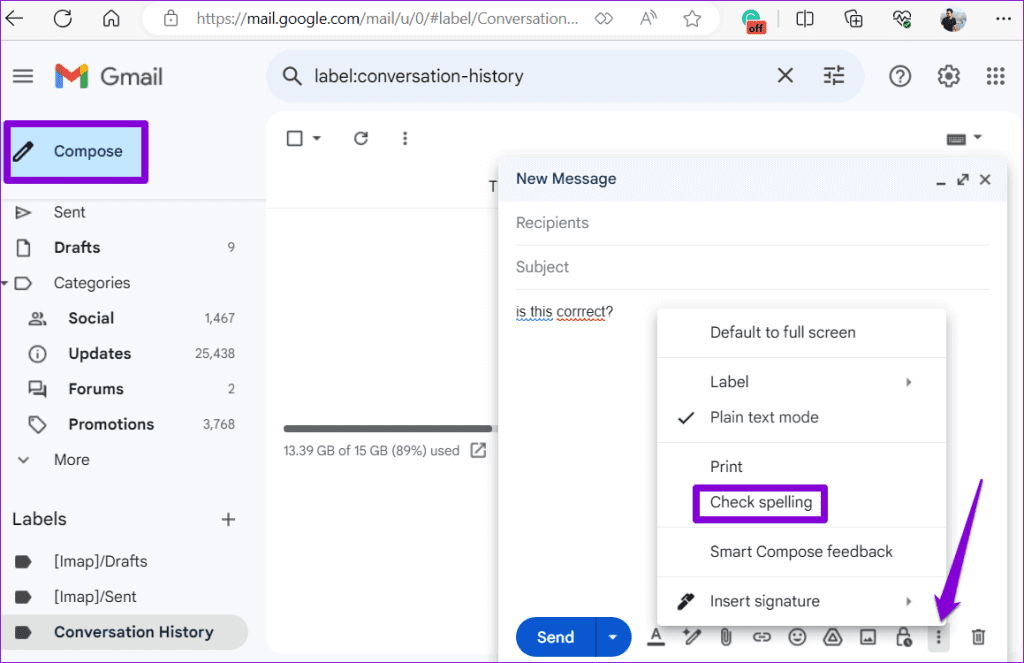
5. Sjekk om stavekontroll er tilgjengelig på ditt språk
Selv om Gmails stavekontrollfunksjon støtter mange populære språk som engelsk, spansk, tysk, italiensk, hindi, etc., dekker den ikke alle språk. Du bør sørge for at Gmails stavekontrollfunksjon støtter språket du skriver på.
Trinn 1: åpen Gmail Lag en ny melding i nettleseren din, og skriv inn noen feilstavede ord. Trykk på Tre poeng liste nederst og velg et alternativ stavekontroll.
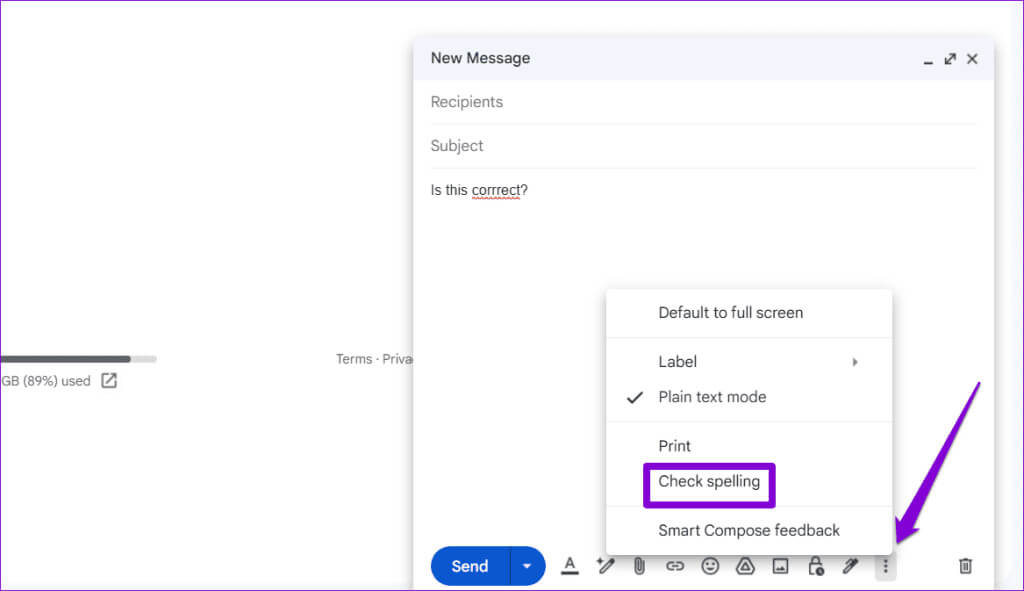
Trinn 2: Klikk på nedoverpilen ved siden av Bekreft på nytt for å se Liste over støttede språk.
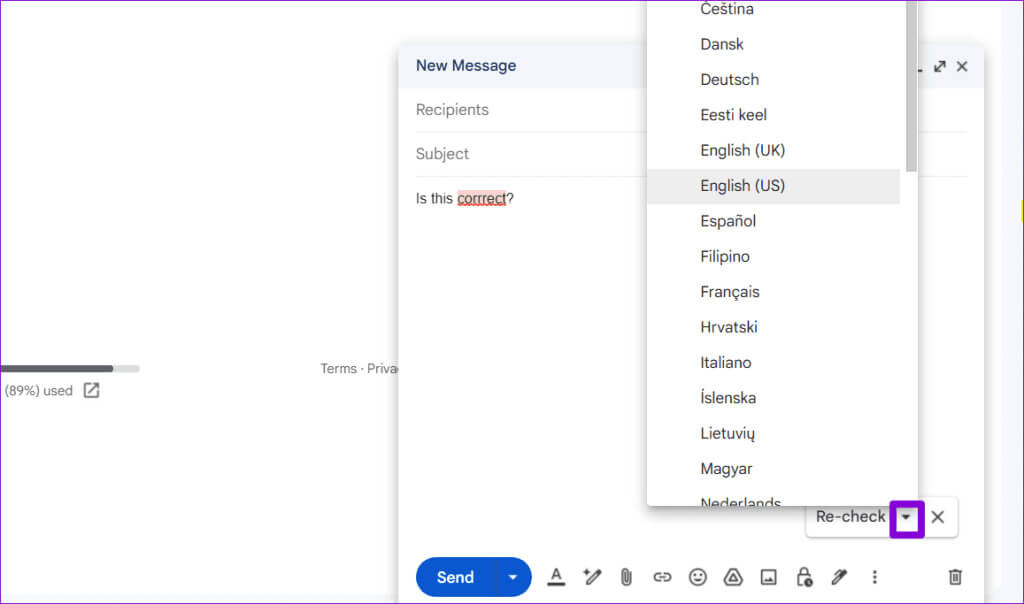
6. Aktiver stavekontroll i nettleseren din
Hvis Gmails stavekontrollfunksjon fortsatt ikke fungerer som den skal, kan du prøve å aktivere stavekontrollfunksjonen i nettleseren din for å se om det løser problemet.
Hvis du bruker Chrome, skriv chrome://settings/languages i URL-linjen og trykk Enter. Aktiver deretter bryteren ved siden av "Se etter stavefeil når du skriver tekst på nettsider."
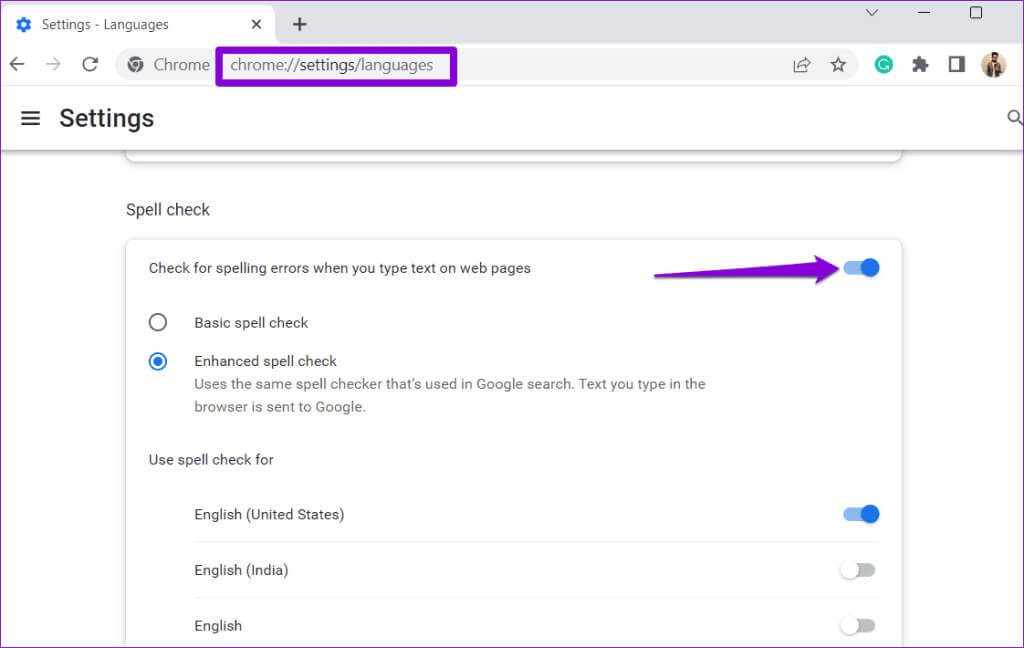
For de som bruker Edge, skriv edge://settings/languages i adressefeltet øverst, og trykk deretter Enter. Aktiver deretter bryteren ved siden av "Aktiver grammatikkhjelp og stavekontroll."
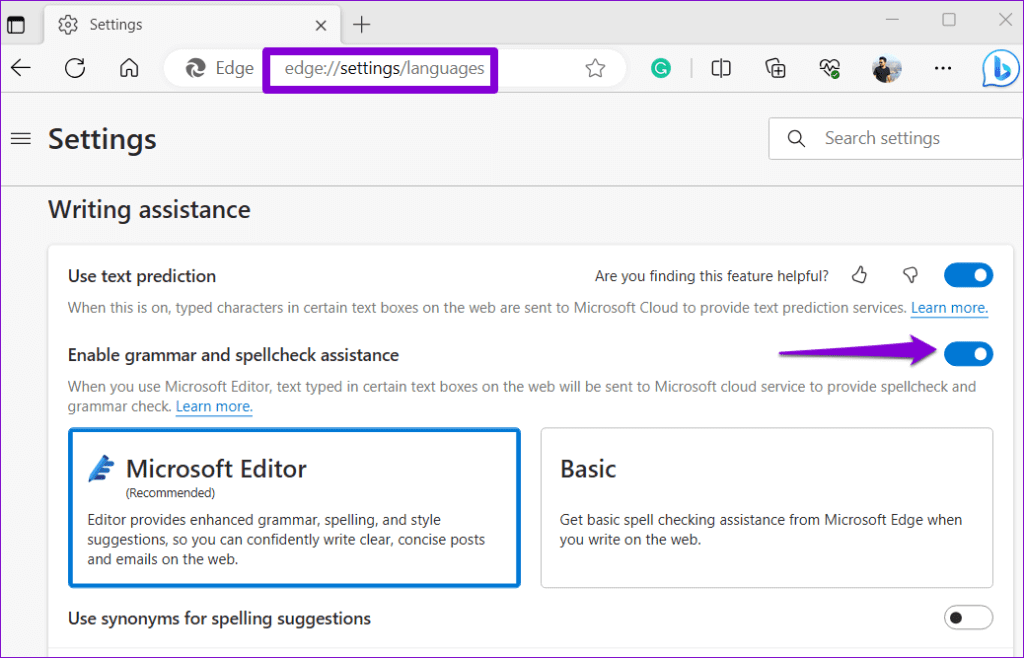
På samme måte kan du aktivere stavekontroll i alle andre nettlesere du bruker. Etter det, sjekk om problemet fortsatt eksisterer.
7. Prøv inkognitomodus
Gmails stavekontrollfunksjon i inkognitomodus kan hjelpe deg å sjekke om en tredjeparts nettleserutvidelse forårsaker problemet. Klikk på menyikonet med tre vertikale prikker og velg det nye inkognitovinduet.
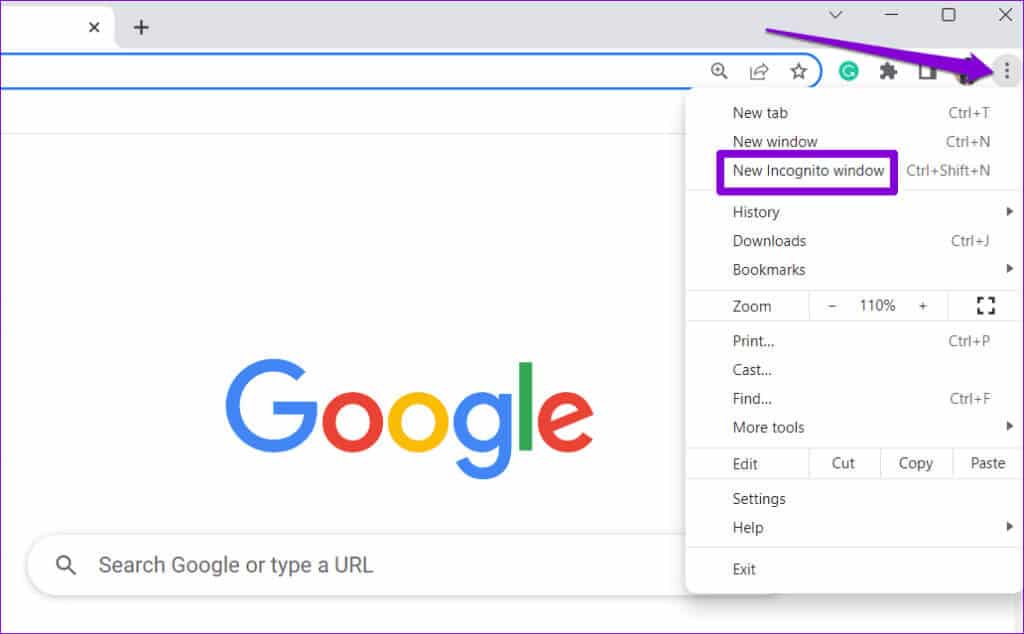
Gå til Gmail, logg på med kontoen din, og prøv å bruke stavekontrollfunksjonen på nytt. Hvis det fungerer bra, er en av utvidelsene dine ansvarlig for problemet. For å finne den må du deaktivere og reaktivere alle utvidelser én etter én.
Skriv inn i Google Chrome chrome: // extensions i adressefeltet øverst, og trykk deretter Enter. Slå av bryterne ved siden av utvidelser for å deaktivere dem.
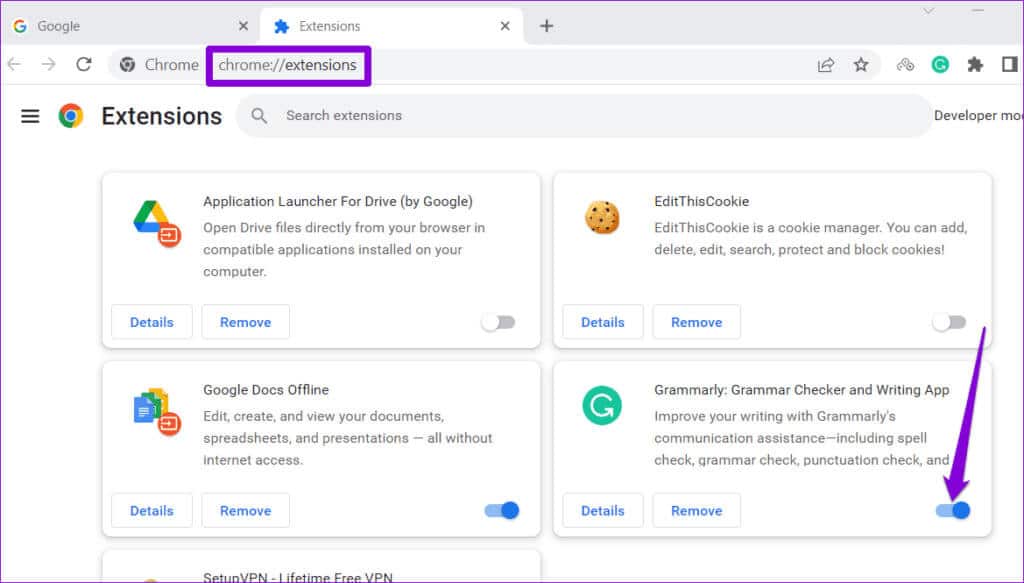

Start nettleseren på nytt etter det og aktiver utvidelsene én etter én. Du må teste Gmails stavekontrollfunksjon etter at du har aktivert hver utvidelse. Når du finner den problematiske utvidelsen, bør du vurdere å fjerne den.
8. Prøv en annen nettleser
Til slutt, hvis ingenting fungerer, kan du prøve å bruke Gmail i en annen nettleser. Dette vil hjelpe deg å finne ut om Gmail-stavekontrollen ikke fungerer på grunn av et problem med nettleseren din. Hvis stavekontrollen fungerer som forventet i andre nettlesere, må du kanskje tilbakestille nettleseren du tidligere brukte for å løse problemet.
Nyt feilfrie e-poster
Gmails innebygde stavekontroll kan noen ganger være en ekte livredder. Forhåpentligvis fungerer stavekontrollfunksjonen i en av løsningene ovenfor i Gmail igjen, og du er i fred. Som alltid, la oss få vite hvilket tips som fungerer for deg i kommentarene nedenfor.